Oglas
 Apsolutno volim Firefox i koristim ga kao svoje puno radno vrijeme preglednika već neko vrijeme. Također je puno puta kad moram otvoriti vezu u novom prozoru preglednika, kao na Internetu Explorer, ili ako trebam testirati web mjesto za upotrebljivost, možda ću trebati testirati stranicu na nekoliko različitih načina preglednici.
Apsolutno volim Firefox i koristim ga kao svoje puno radno vrijeme preglednika već neko vrijeme. Također je puno puta kad moram otvoriti vezu u novom prozoru preglednika, kao na Internetu Explorer, ili ako trebam testirati web mjesto za upotrebljivost, možda ću trebati testirati stranicu na nekoliko različitih načina preglednici.
U prošlosti biste otvorili vezu u novom prozoru preglednika otvaranjem preglednika i pregledanjem stranice stranicu koju trebate testirati ili biste mogli aktivirati alat poput Browserhotsa koje smo prethodno profilirali. Ali što ako želite jednostavan način reći Firefoxu da otvori tu vezu u drugom pregledniku? Eto, sada to možete s Firefox nastavkom koji se zove Open With.
Možeš naći proširenje ovdje.
Kada dođete na stranicu dodataka, vidjet ćete ovo:
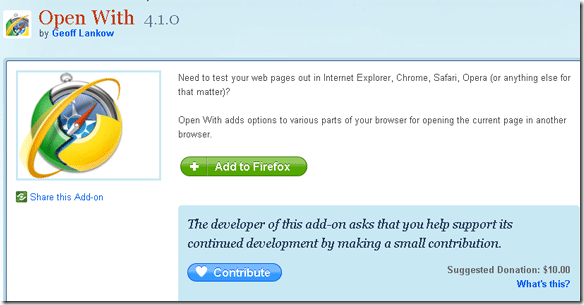
Sve što trebate učiniti je kliknuti na Dodajte u Firefox zeleno dugme. POTREBNO ste to radili iz Firefoxa. To neće raditi ni u jednom drugom pregledniku. Nakon što instalirate proširenje i ponovo pokrenete Firefox, sada ćete moći otvoriti vezu u bilo kojem instaliranom pregledniku.
Za svaki preglednik koji ste instalirali na svoj uređaj imat ćete ikonu za svaki u vašem kontekstnom izborniku. Kada prvi put instalirate aplikaciju, on skenira vaš uređaj da vidi koji su preglednici instalirani. Na svom računalu imam Internet Explorer i Firefox. Dakle, kad kliknem desnom hipervezom to sada vidim u mom kontekstnom izborniku:

Nakon odabira otvorene veze s vezom Internet Explorer učinit će upravo to - otvoriti stranicu u programu Internet Explorer.
Sada možete učiniti sve što trebate učiniti unutar prozora Internet Explorera, poput Windows Ažuriranja ili drugih web mjesta, koje Microsoft prisiljavaju da koristite IE na. Prilikom testiranja web-stranica u različitim preglednicima, ovo će učiniti povjetarcem. U prošlosti sam već isprobavao druge aplikacije poput Corel IE Tab-a i činjenica da možete koristiti i druge preglednike koji rade s tim jednostavno ga čini strašnim.
Pogledajmo opcije proširenja do kojih možete doći tako da odete Alati ""> Opcije ""> Upravljanje dodavanjem ""> Zatim kliknite opcije pod Otvori s. To će nas dovesti do ovog zaslona:
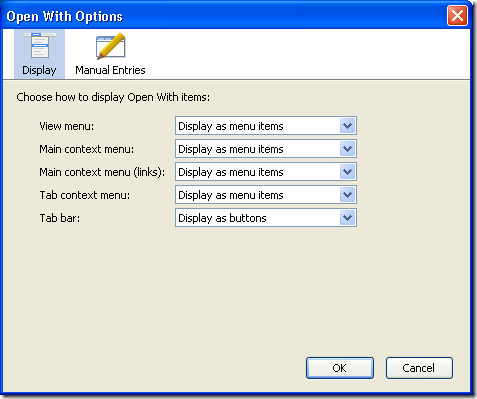
Možete odabrati između gumba ili stavki izbornika za svaku od opcija prikaza, što nije velika stvar, ali kartica izbornika s ručnim unosima čini ovu aplikaciju puno moćnijom. Neki su online korisnici prijavili Otvoreno jer su imali probleme s preglednicima nakon ažuriranja. Ako naiđete na ove probleme, evo ovdje:
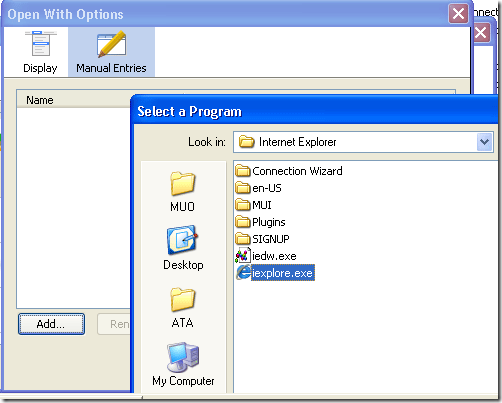
Preglednik u preglednik po vašem izboru i moći ćete ga imenovati i odrediti kako pokreće vaš preglednik (možete koristiti prekidače!)
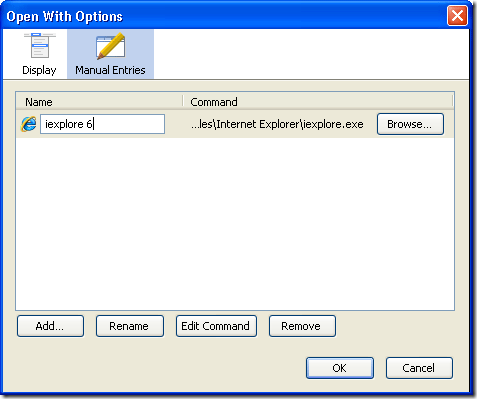
Za dodavanje prekidača ili uređivanje naredbe pomoću koje će se pokrenuti vaš preglednik sve što trebate jest istaknuti preglednik koji želite izmijeniti i pritisnuti naredba za uređivanje a to će vam omogućiti da mijenjate liniju.
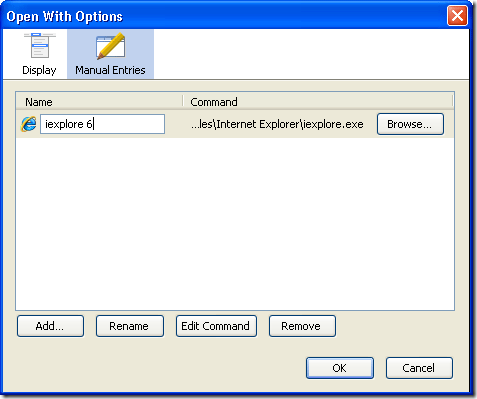
Imate li drugu aplikaciju koja vam olakšava upotrebu drugih preglednika? Voljeli bismo čuti o njima u komentarima!
Karl L. Gechlik ovdje iz AskTheAdmin.com radi tjedno gostujuće blogersko mjesto za naše nove pronađene prijatelje na MakeUseOf.com. Ja vodim vlastitu konzultantsku tvrtku, upravljam AskTheAdmin.com i radim cijeli posao od 9 do 5 na Wall Streetu kao administrator sustava.
